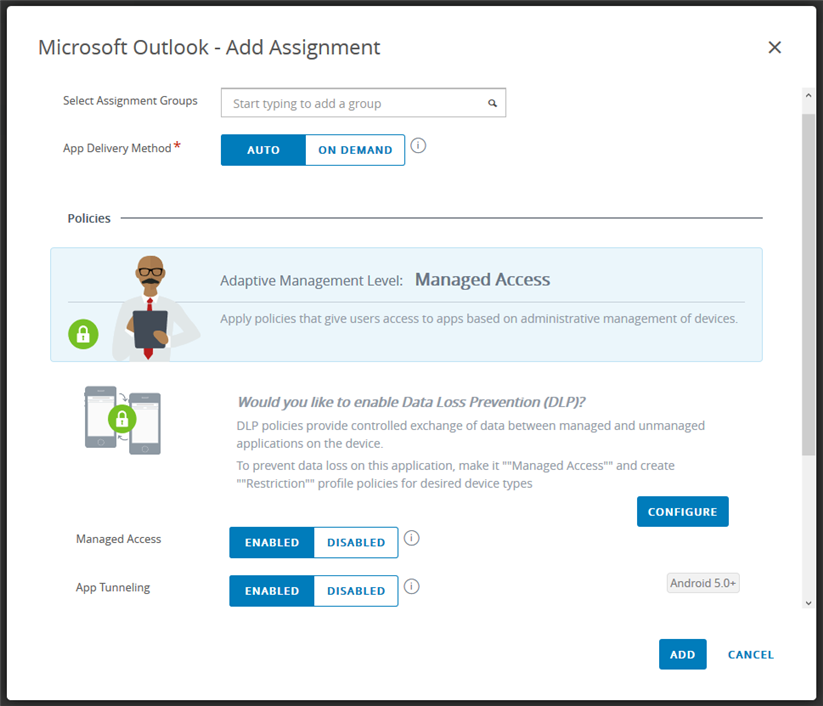Vous pouvez configurer certains paramètres du flux Mobile SSO pour Android afin de fournir la meilleure expérience des utilisateurs sur les périphériques Android.
Les applications Android natives requièrent le téléchargement et l'installation de VMware Tunnel sur les périphériques des utilisateurs. Pour un environnement d'intégration Workspace ONE-Okta, il est recommandé de configurer le paramètre Déploiement automatique pour chaque application Android native afin de déployer automatiquement l'application et le tunnel sur les périphériques des utilisateurs après leur inscription. Activez également l'accès géré pour les applications.
Vous configurez ces paramètres dans VMware Workspace ONE UEM Console.
Procédure
Résultats
Une fois que les utilisateurs ont inscrit leurs périphériques, l'application s'affiche dans le catalogue. L'icône de l'application indique que le tunnel est inclus. Lorsque les utilisateurs installent l'application, celle-ci et le tunnel sont installés.